Com o app Banner Inteligente, você consegue inserir banners responsivos em diversos locais da sua loja, sem precisar incluir ou alterar algum código em sua loja virtual.
Confira os tipos de banner que você consegue adicionar:
- Banner na página de categoria;
- Banner na página de produto;
- Banner no topo (cabeçalho) da loja;
- Banner no rodapé da loja;
- Banner no carrinho;
- Banner na página de resultado de busca;
- Banner na página de resultado de busca vazia.
Passos de instalação
1. Acessar a nossa Loja de Aplicativos.
Você pode acessar diretamente por esse link 📱 Banner inteligente — Loja de Aplicativos.
2. Com a página aberta, clicar em "Instalar aplicativo".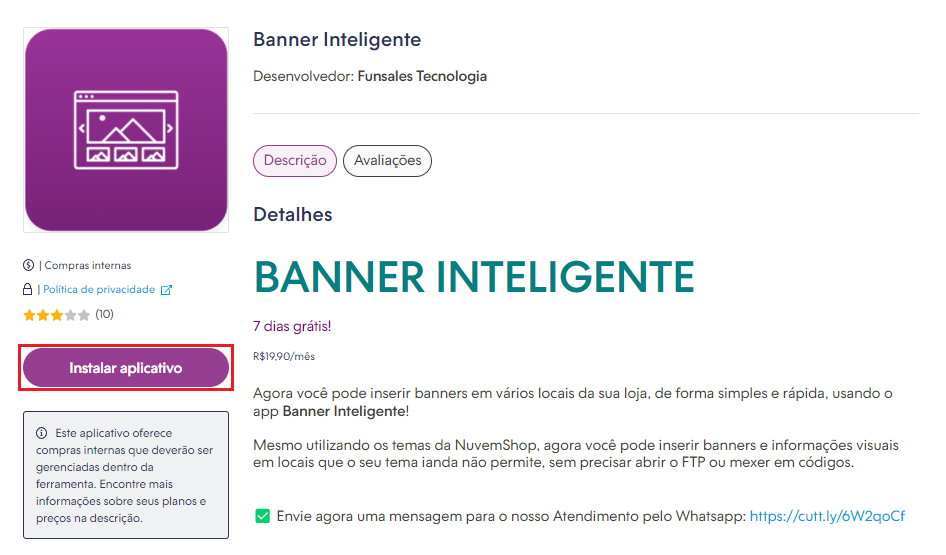
3. O seu Administrador Nuvemshop será aberto automaticamente para que aceite as permissões do aplicativo, clicando em "Aceitar e começar a usar".
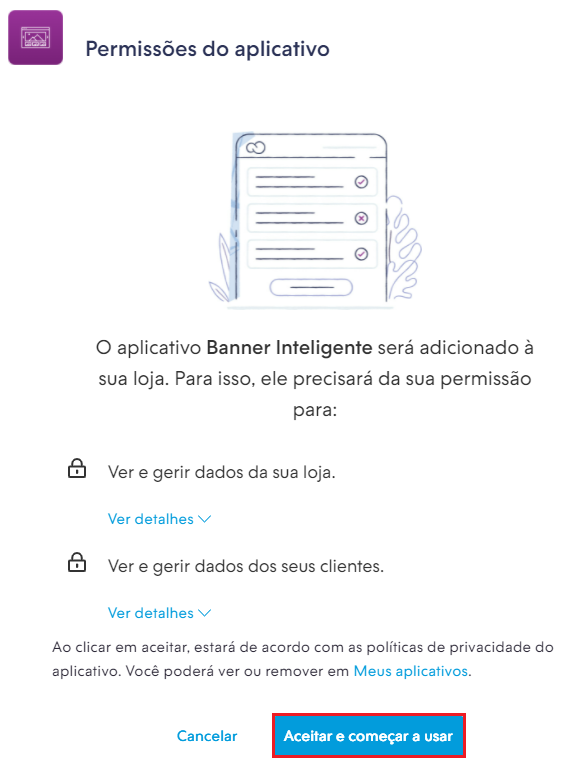
4. Vamos te redirecionar para o ambiente do aplicativo onde deverá criar uma conta ou fazer seu login, caso já possua um.
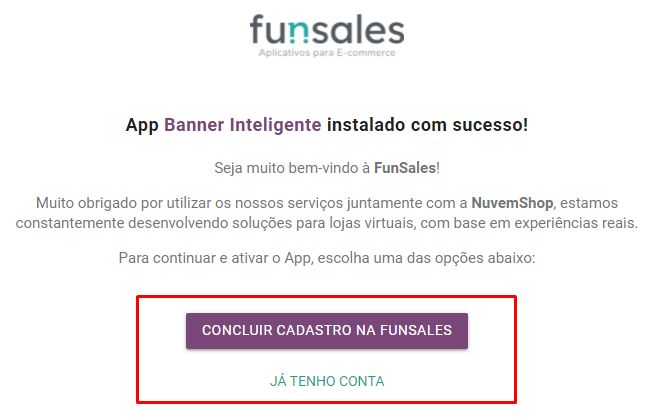
5. Se precisar criar um cadastro, clicar no botão "Concluir cadastro na Funsales", selecionar o Idioma principal como PT-BR e preencher as informações solicitadas (Nome, e-mail, nome de usuário e senha). Ao finalizar, clique em "Cadastrar".
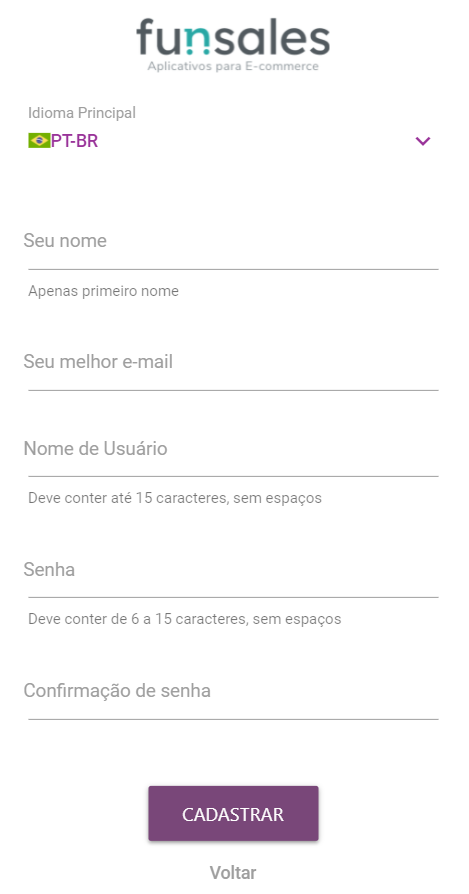
6. Após efetuar seu cadastro, o Funsales direcionará você para uma página igual o exemplo abaixo:
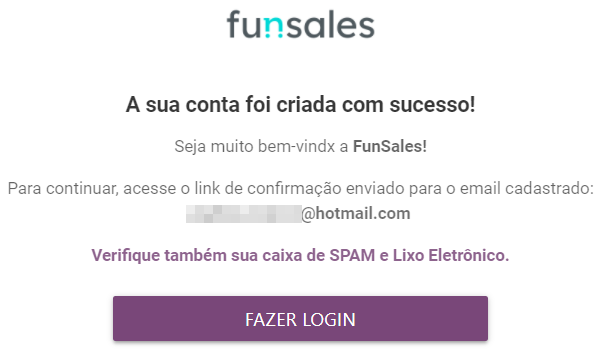
7. Após criar a sua conta, você receberá um e-mail no endereço cadastrado para confirmar sua conta. Ao abrir o e-mail, você deve clicar em "Confirmar" para validar o seu cadastro.
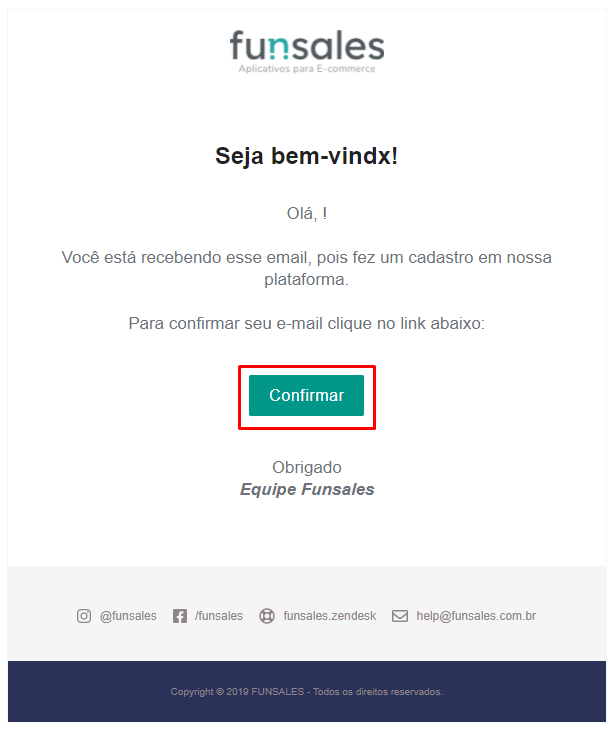
8. Ao clicar em Confirmar, abrirá uma outra página do Funsales para você poder fazer o login com e-mail e senha cadastrados.
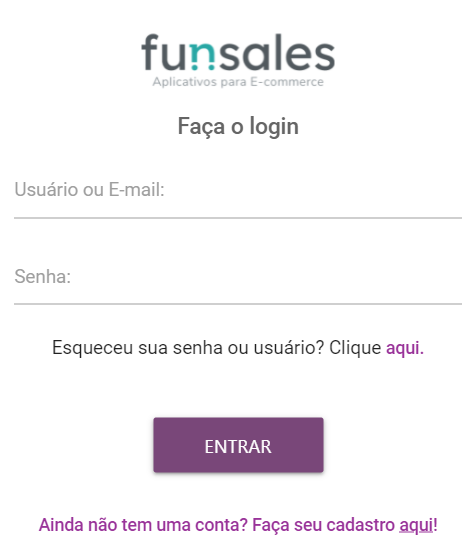
9. Fazendo o primeiro login, você ativará a sua conta no Funsales. Dentro do painel do aplicativo Banner Inteligente, ele solicitará para vincular sua loja.
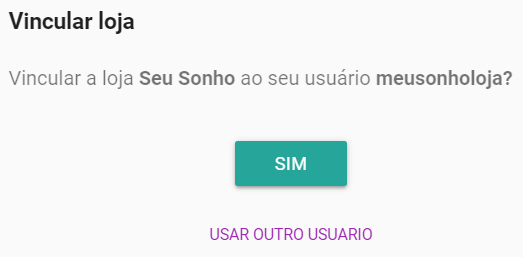 Pronto! 🙌
Pronto! 🙌
O aplicativo Banner Inteligente foi instalado em sua loja com sucesso.


























